一、下载Node.js安装包
Node.js安装包及源码下载地址:https://nodejs.org/en/download/
根据不同平台系统选择需要的Node.js安装包。
注意:下载.msi结尾的安装版本。
根据系统版本选择,系统是32位选择32位的,系统是64位选择64位的。
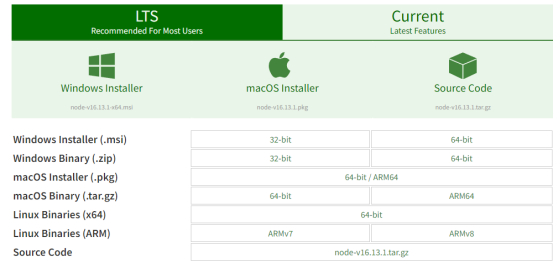
二、安装Node.js
1、双击下载后的安装包,然后进入Node.js的安装向导界面,直接点击next,如下图:
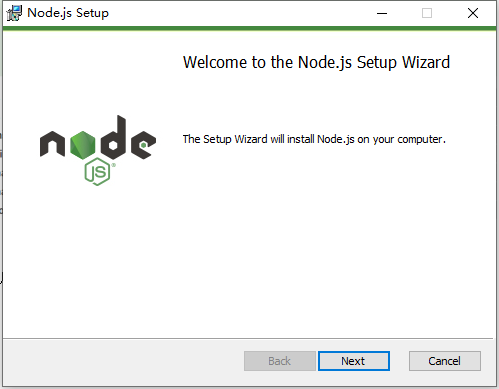
2、然后勾选接受协议选项,点击Next,开始下一步,如下图:
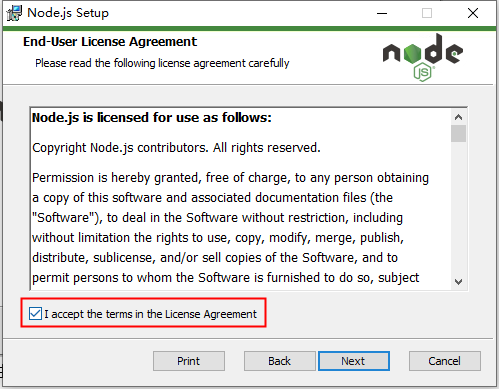
3、选择node.js的安装位置,Node.js默认安装目录为 "C:\Program Files\nodejs\" , 你可以自定义安装目录,并点击 Next(下一步):
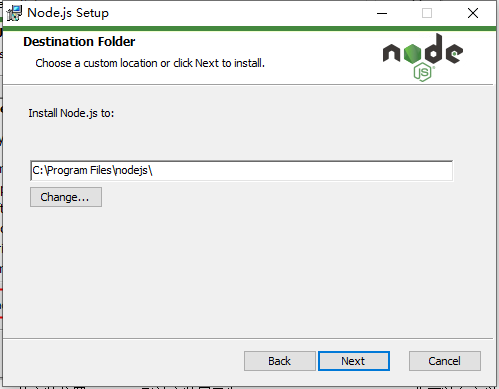
4、这一步保持默认就可以了,直接点击Next(下一步):
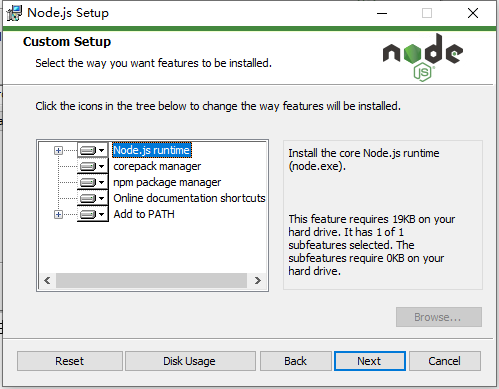
5、勾选automatically install the necessary tools,可以自动安装必须的工具。然后Next(下一步):
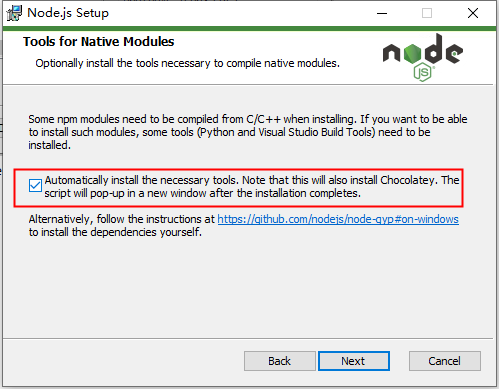
6、点击”Install”开始安装。
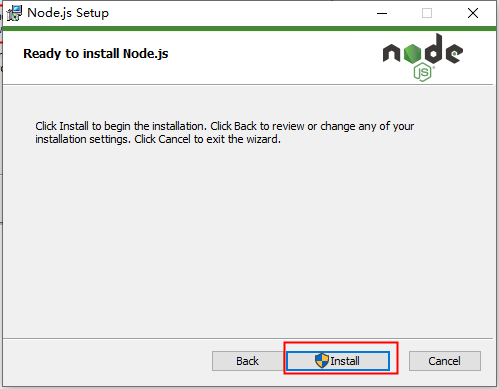
7、安装过程如下图:
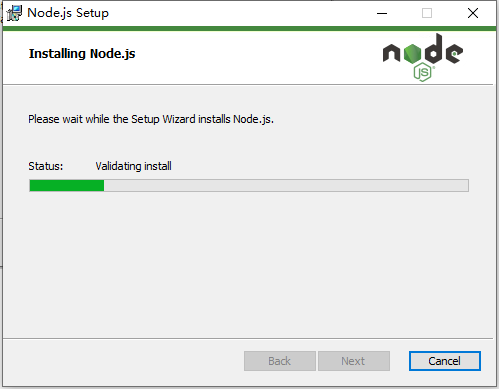
8、安装完成,点击Finish即可。
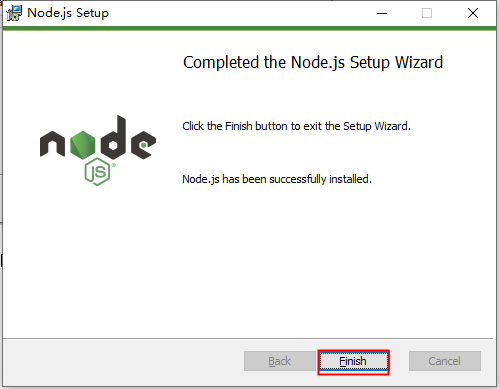
三、检查是否安装成功
1、打开命令提示符,输入命令:node --version,查看安装的Node.js的版本,如果显示版本号说明安装成功,如下图:
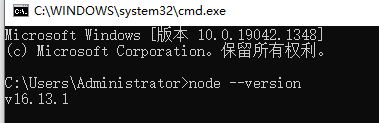
2、Node.js安装完成,npm也就安装上了,可以用命令:npm --v 查看npm的版本:
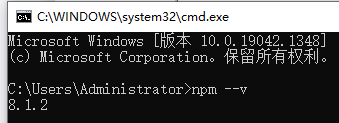


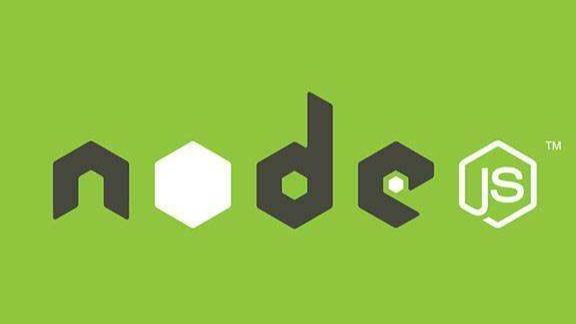



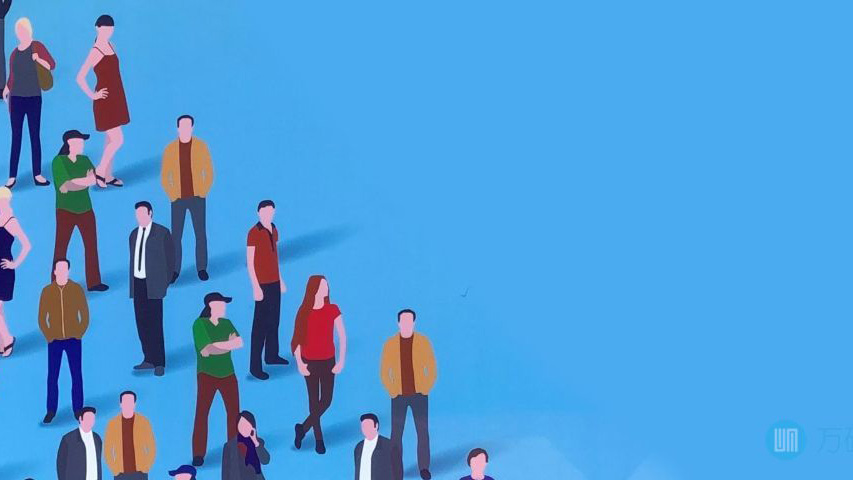






0条评论
点击登录参与评论